Łatwy dostęp do ustawień i funkcji kontroli jest niezbędny, gdy szukasz niezawodnego routera domowego. Routery Mediacom stały się dość popularne wśród małych firm i gospodarstw domowych. Firma działa w 22 amerykańskich stanach od ponad 25 lat.
Jeden może łatwo zarządzać routerem za pomocą Mediacom Home Network Manager. Największym problemem, że użytkownicy zazwyczaj twarz jest domyślny login Mediacom routera. Wymaga pewnych poświadczeń i adresu IP (URL), aby przejść do strony bramy domyślnej, a wielu użytkowników ma problemy z przejściem przez ten etap.

Ten artykuł ma na celu pomóc w łatwym dostępie do wszystkiego w domyślnych poświadczeń logowania routera Mediacom.
4 Kroki w celu uzyskania dostępu do danych logowania routera Mediacom
Aby uzyskać dostęp do strony logowania routera Mediacom, musisz mieć pewne informacje gotowe z tobą. Ponieważ routerem Mediacom opiekuje się firma kablowa Mediacom, wszystkimi istotnymi informacjami dotyczącymi dostępu do tego routera można zarządzać za pomocą oprogramowania Home Network Manager.
Krok 1: Aby uzyskać dostęp do sieci domowej Mediacom i zarządzać nią, przejdź pod następujący adres: homeWi-Fi.mediacomcable.com lub spróbuj skopiować i wkleić go na pasku wyszukiwania preferowanej przeglądarki internetowej.
Krok 2: Spowoduje to przejście do panelu sterowania routera, gdzie można wprowadzić identyfikator Mediacom ID, składający się z nazwy użytkownika i hasła.
– Nazwa użytkownika: Twój identyfikator Mediacom ID
– Hasło logowania: Podane przy pierwszym zakupie routera Mediacom

W przypadku zapomnienia hasła można kliknąć przycisk „Zapomniałem hasła” i wprowadzić identyfikator e-mail użyty podczas zakładania konta. Po weryfikacji otrzymasz nowe hasło, którego możesz użyć do zalogowania się. W poszczególnych routerach, można również użyć następującej kombinacji jako domyślnych poświadczeń logowania do Mediacom – M-NTWRN (Mediacom Firmware):
– Login Username: admin
– Login Password: admin
Krok 3: Po wprowadzeniu poświadczeń, można:
– Zmienić SSID
– Zmienić domyślną nazwę użytkownika i hasło
– Zmienić ustawienia DHCP
– Ustawić zaporę sieciową
– Skonfigurować router dla sieci domowej
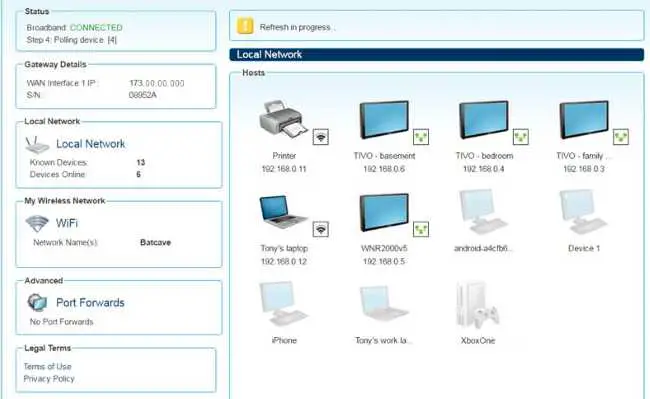
Krok 4: Po użyciu domyślnych danych uwierzytelniających, opcja modyfikacji domyślnej nazwy użytkownika i hasła jest możliwa do wykonania w następujący sposób:
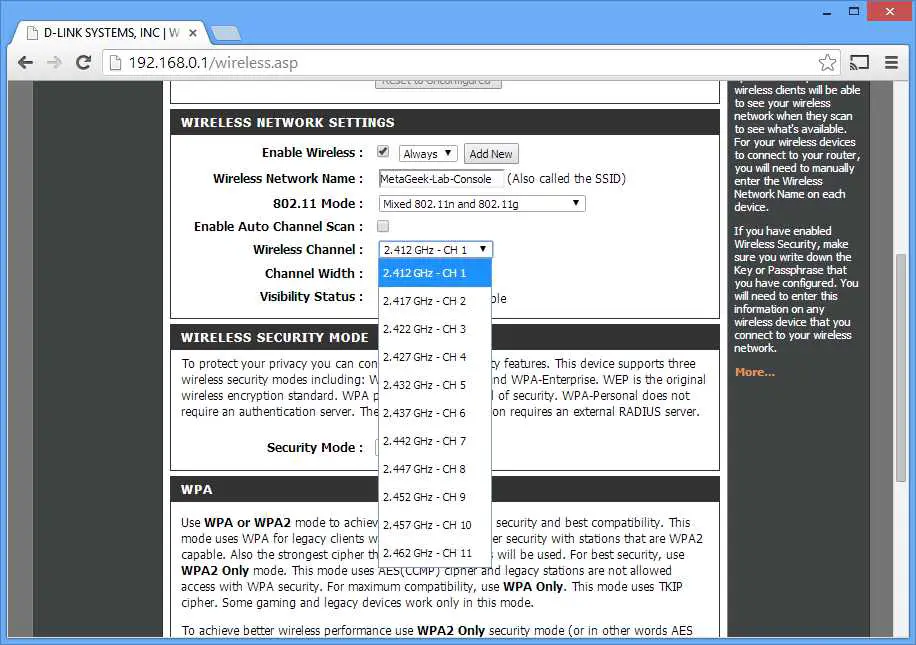
1. Przejdź do 192.168.100.1 lub 192.168.0.1
2. Wprowadź wybrane hasło.
3. Wybierz opcję logowania dostępną na stronie, na której znajduje się panel sterowania.
4. Po lewej stronie znajdziesz „Moja sieć bezprzewodowa”.
5. Wybierz opcję Wi-Fi. Po kliknięciu, zobaczysz opcję SSID i hasło po prawej stronie.
6. Możesz teraz zmienić nazwę sieci lub identyfikator zestawu usług (SSID), wraz z hasłem.
7. Po zakończeniu, kliknij „Zapisz”, aby zaktualizować wszystkie zmiany, które zrobiłeś.
Upewniając się, że masz optymalne doświadczenie sieciowe jest priorytetem do rozważenia przy zakupie routera. Czy to dla domu lub biura, prawidłowo zarządzać i zwiększyć wydajność sieci jest ważne.